【BOOTICE工具】BOOTICE下载 v1.3.4.0 绿色版
软件介绍
BOOTICE工具是一款引导扇区维护工具,能对磁盘进行维护,可以对磁盘设备进行安装、修复、备份和恢复,并在磁盘上安装引导程序,并能修改磁盘上的引导扇区内的信息,对引导扇区进行查看。
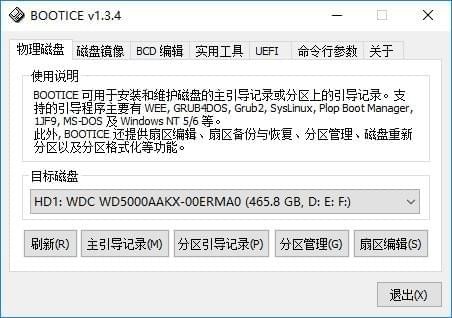
BOOTICE 可用于安装、修复或备份指定磁盘的主引导记录或分区上的引导记录。支持的引导程序主要有 WEE, GRUB4DOS, SYSLINUX, Plop BootManager, Ms-Dos 及 Windows NT 5/6 等。此外, BOOTICE 还具有分区管理、扇区查看以及对 USB 移动存储设备进行重新格式化的功能。
BOOTICE 还分享对 *.IMG/*.IMA/*.VHD 格式的磁盘镜像文件的处理,包括主引导记录和分区引导记录的修改和扇区查看功能。
BOOTICE工具软件特色
1、支持一定功能的同时减小了体积,可完全嵌入 MBR(63扇区)。
2、具有多种启动方式,可引导多种操作系统。
3、内置了一种兼容性较好的用于hdd形式优盘的引导程序。
4、还内置了用于usb-zip形式的优盘引导程序。
5、支持从硬盘/软盘/光盘/USB启动,即使你的BIOS并不支持。
BOOTICE工具软件功能
BOOTICE 能为你的磁盘安装如下类型的 MBR:
1.Wee。不点大师开发的 mini-g4d,支持一定功能的同时减小了体积,可完全嵌入 MBR(63扇区);
2.Grub for DOS。这是一个功能强大而又灵活的启动管理器,具有多种启动方式,可引导多种操作系统,请参考时空论坛;
3.USB-HDD+。这是UltraISO内置的一种兼容性较好的主要用于HDD形式优盘的引导程序;
4.USB-ZIP+。这也是UltraISO内置的一种的兼容性较好的用于USB-ZIP形式的优盘的引导程序;
5.Plop Boot Manager。这是一个界面很酷的启动管理器,支持从硬盘/软盘/光盘/USB启动,即使你的BIOS并不支持
6.Windows NT MBR。Windows XP和Windows Vista安装时分享的MBR程序,主要作用是查找并启动激活的主分区;
BOOTICE 能将如下类型 PBR 安装到某一分区的引导扇区:
1 MS-DOS 引导程序,用于启动MS-Dos系统或Win9X系统;
2 Grub for DOS,强大的Grub for DOS也支持安装到分区引导扇区上;
3 NTLDR 引导程序,用于引导Win2000/XP/2003或相应PE;
4 BOOTMGR 引导程序,用于引导Win Vista/7/2008或相应PE;
5 SYSLINUX 引导程序,又一个强大的引导程序,请参考SYSLINUX官方网站。
BOOTICE 还分享针对可移动磁盘的重新分区和格式化功能:
1. 可以对优盘重新进行分区,可以按USB-FDD,USB-ZIP和USB-HDD三种模式进行分区;
2. 可以对新划分的分区进行格式化,文件系统可选。
BOOTICE工具使用教程
使用bootice工具修复引导问题教程
1.首先准备一个制作好的U盘装机大师U盘启动盘,然后连接好电脑与U盘启动盘。重启电脑,在开机画面出现时按下启动快捷键,选择U盘启动,然后就进入了U盘装机大师主菜单界面。然后通过方向键选择“02.启动Windows_2003PE(老机器)”,按下回车键。
2.进入PE系统后,点击“开始”按钮,然后选择“磁盘管理”——“bootice引导扇区管理”。
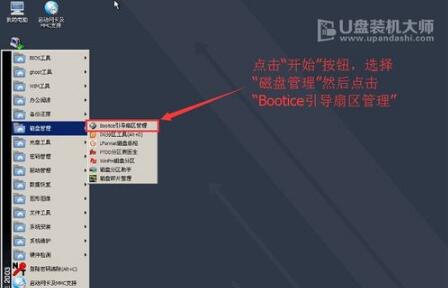
3.在bootice界面中,首先选择“目标磁盘”,然后再点击“主引导记录(M)”。
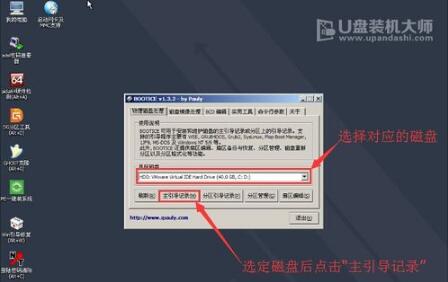
4.在弹出的窗口中先点击“windowsNT5.x/6.xMBR”,后点击“安装/配置”按钮。

5.在弹出的窗口中选择对应的类型。(win7的选择WindowsNT6.x,WinXP的选择WindowsNT5.x)
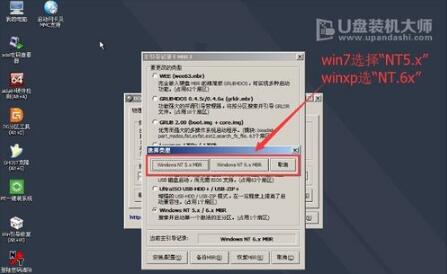
6.然后会带bootice主界面,保持目标磁盘不变,这次点击“分区引导记录(P)”
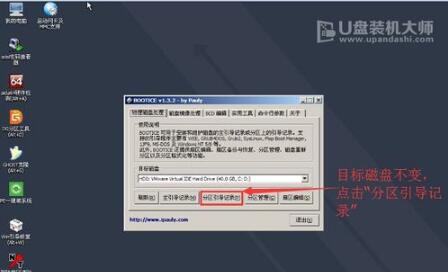
7.然后在弹出的窗口中选择要更改的类型,win7用户选择“bootmgr引导程序”。Winxp用户选择“NTLDR引导程序”,选择后点击“安装/配置”。
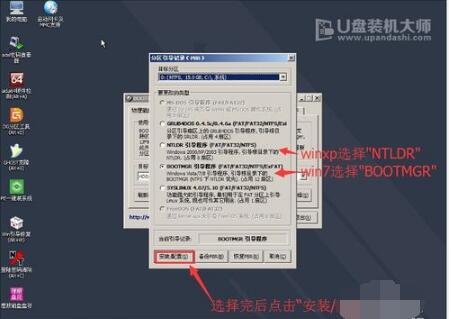
8.这时会弹出“引导文件重命名”窗口,对于里面的内容不做修改,直接点击“确定”就行了。
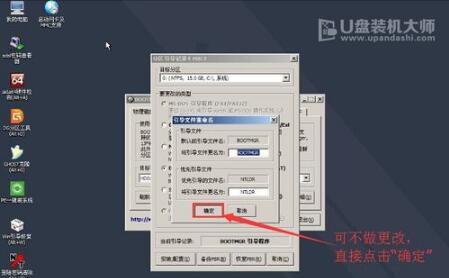
9.通过以上的步骤就可以在U盘装机大师PE系统中使用bootice工具完成修复引导。
BOOTICE工具更新日志
1、修正上一版中的一些 bug,如:繁体乱码、恢复 MBR 时默认未选中“保留分区表”、“更改分区标识”不可用、BCD 经典编辑模式菜单功能错位、U+V2 分区大小处理错误等;
2、磁盘列表按磁盘号排序;
3、应网友请求,分享了几个类似 RMPARTUSB.EXE 的功能,用 /diskinfo 参数输出磁盘信息,详见“命令行参数”页面。
下载仅供下载体验和测试学习,不得商用和正当使用。

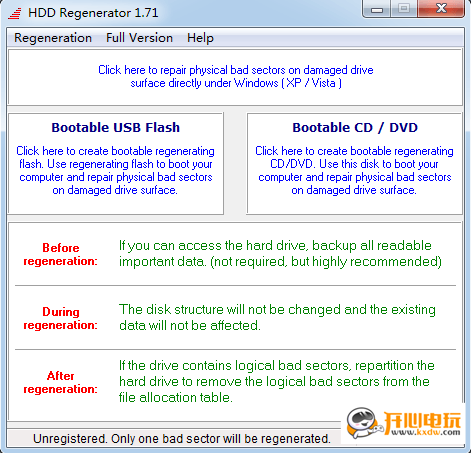
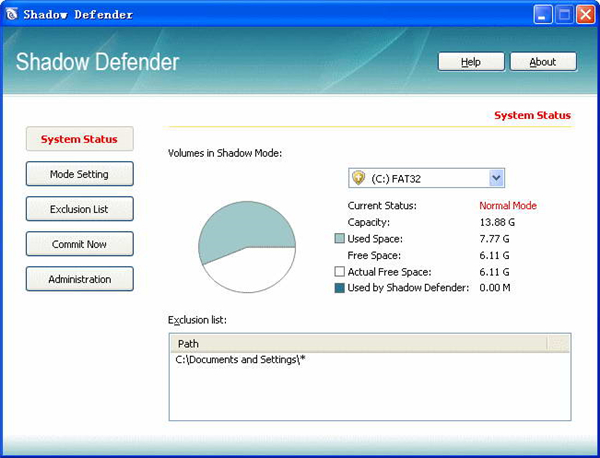
发表评论